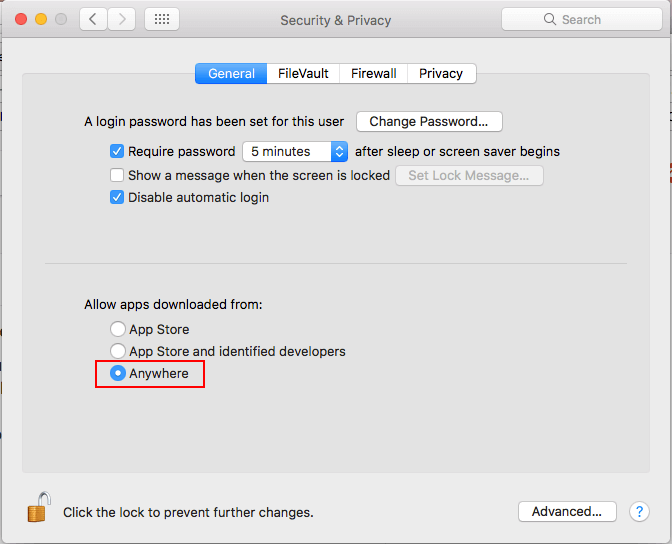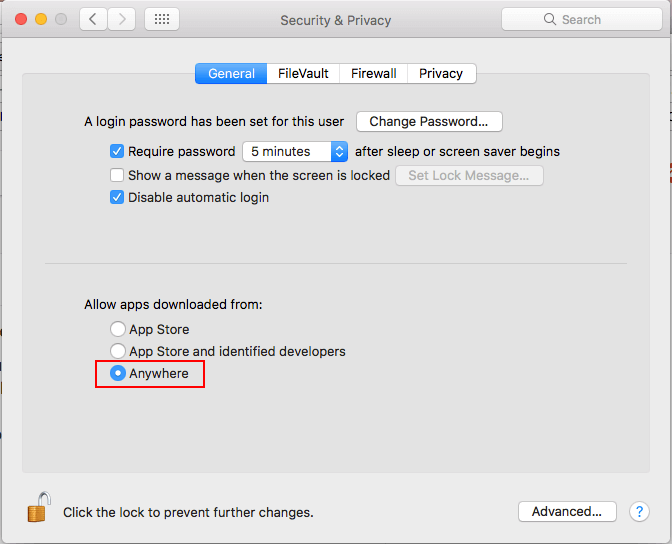MacOS Sierra verfügt über eine Funktion namens „Gatekeeper“, die eine Meldung mit der folgenden Meldung anzeigt:{appname} kann nicht geöffnet werden, da es von einem nicht identifizierten Entwickler stammt”, Wenn Sie versuchen, eine Anwendung auszuführen, die sich außerhalb des App Stores befindet oder von einem Entwickler, der nicht vertraut ist.

Wenn Sie wissen, was Sie tun und sich nicht mit dieser Nachricht belästigen möchten, können Sie die Gatekeeper-Funktion mit diesen Schritten deaktivieren.
Option 1 - Gatekeeper dauerhaft deaktivieren
- Von "Dienstprogramme„Offen“Terminal“.
- Geben Sie Folgendes ein und drücken Sie “Eingeben“:
sudo spctl --master-disable - Geben Sie Ihr Administratorkennwort ein und drücken SieEingeben“.
- Wähle aus "ApfelMenü, dann wählen SieSystemeinstellungen… “.
- Öffnen “Sicherheit“.
- In dem "Apps zulassen von:“Bereich, wählen Sie“Irgendwo“.
Option 2 - In bestimmten Anwendungen deaktivieren
- Halte das "Steuerung”Und klicken Sie auf das App-Symbol.
- Wählen "Öffnen“. Die Warnung wird weiterhin angezeigt, Sie können jedoch mit dem Öffnen der Anwendung fortfahren.
Option 3 - Deaktivieren Sie in bestimmten App-Einstellungen
- Nach dem Versuch, die Datei zu öffnen, wählen SieApfelMenü, dann wählen SieSystemeinstellungen… “.
- Öffnen “Sicherheit“.
- Wählen Sie die Sperre am unteren Rand des Bildschirms aus, um die Einstellungen zu bearbeiten.
- Geben Sie Ihr Admin-Passwort ein, wenn Sie dazu aufgefordert werden.
- In dem "Apps zulassen von:“Bereich, wählen Sie“Trotzdem offen“.